Вам цікаво, як вимкнути темний режим у Word на Mac? Не дивіться далі! Нижче ви знайдете найпростіші та перевірені методи переведення Word у світлий режим на MacBook та iMac.
Темний режим став незамінною функцією для будь-якої програми та веб-сайту. Багато користувачів просто використовують темний режим, щоб надати своїм пристроям унікальний вигляд. Щоб не відставати від цієї тенденції, Microsoft Word також представив функцію темного режиму в своїй останній програмі Word для Mac.
Однак якщо ви не хочете користуватися темним режимом або хочете вимкнути цю функцію вдень, я вас підтримаю. Прочитайте цю статтю до кінця, щоб дослідити різні способи вимкнути темний режим у Word на Mac.
Що таке темний режим для Word на Mac?
Функція темного режиму Microsoft Word перетворює всі елементи інтерфейсу користувача, такі як рамки, полотно тощо, на чорні. Навпаки, лінії, тексти, цифри, фігури, кнопки тощо стають кольоровими або білими.
Ця візуальна комбінація допомагає зменшити навантаження на очі під час роботи вночі біля настільної лампи, в умовах слабкого освітлення або поза офісом після вечора. Темний режим також допомагає зменшити навантаження на акумулятор, оскільки ноутбуку не потрібно підсвічувати великий дисплей білим світлом.
Раніше темний режим Word просто робив все темним, крім шрифтів і кнопок меню. Але користувачі бета-версії 16.49 або новішої версії та стабільні користувачі версії 16.70 можуть користуватися додатковими функціями темного режиму, як зазначено нижче:
- Темний режим із темним полем для запису
- Темний режим Word зі світлим простором для написання
- Спеціальна кнопка перемикання фону сторінки з темного на світлий і зі світлого на темний у меню стрічки
- Автоматична адаптація до колірної теми головного пристрою macOS
Причини вимкнути темний режим у Word на Mac
У вас може бути багато причин змінити Microsoft Word на легкий режим на Mac. Нижче наведено кілька популярних причин.
- Вам не подобається темний режим у бізнес-програмах, таких як програми Microsoft 365
- Зараз день, і ви хотіли б використовувати Word у його власній темі, світлому режимі
- Кнопки та інші візуальні елементи стають нечіткими під час використання Word у нічному режимі
- Ви хочете використовувати темний режим із білим фоном сторінки
Тепер, коли ви вирішили змінити Word на легкий режим на Mac, спробуйте будь-який із наведених нижче методів на вашому MacBook або iMac:
Як вимкнути темний режим у Word на Mac: зовнішній вигляд macOS
Це найшвидший спосіб змінити Microsoft Word на легкий режим на Mac. Хоча цей метод також переведе всі інші додатки Apple і сторонніх виробників Mac у легкий режим. Ось як ви можете змінити налаштування теми macOS з темного на світлий:
- Натисніть на Яблучне меню або значок на Панель інструментів Mac у верхній частині екрана.
- У контекстному меню, що з’явиться, виберіть Системні налаштування в Monetery або Налаштування системи у Вентурі.
- На Системні налаштування або Налаштування вікно, ви повинні побачити Загальний прямо під Аватар Apple або профіль. Натисніть на нього.
- Ви повинні побачити Темний режим як обрану тему в Зовнішній вигляд розділ.
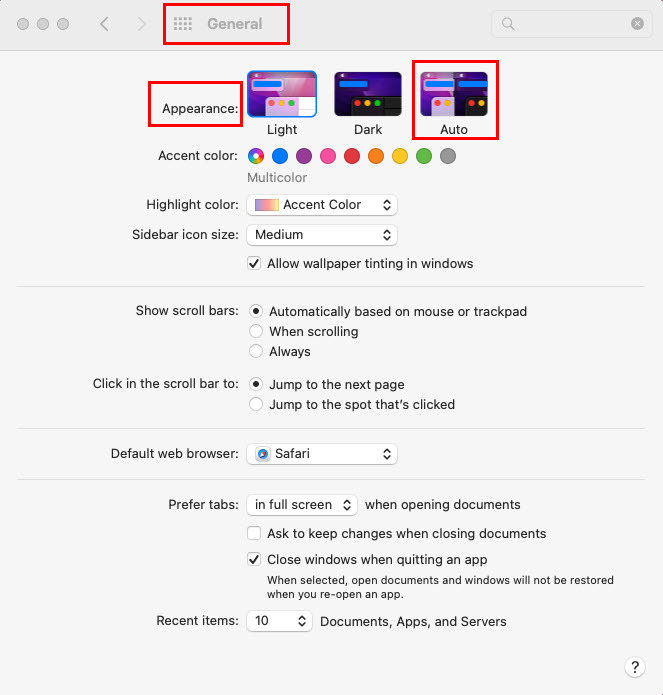
- Ви можете переключити це на світло або Авто режим.
- в світло режим, вікна, меню та кнопки повернуться до білуватої теми.
- Однак, якщо ви виберете Авто, тоді колір теми змінюватиметься між темним і світлим відповідно до системного часу Mac.
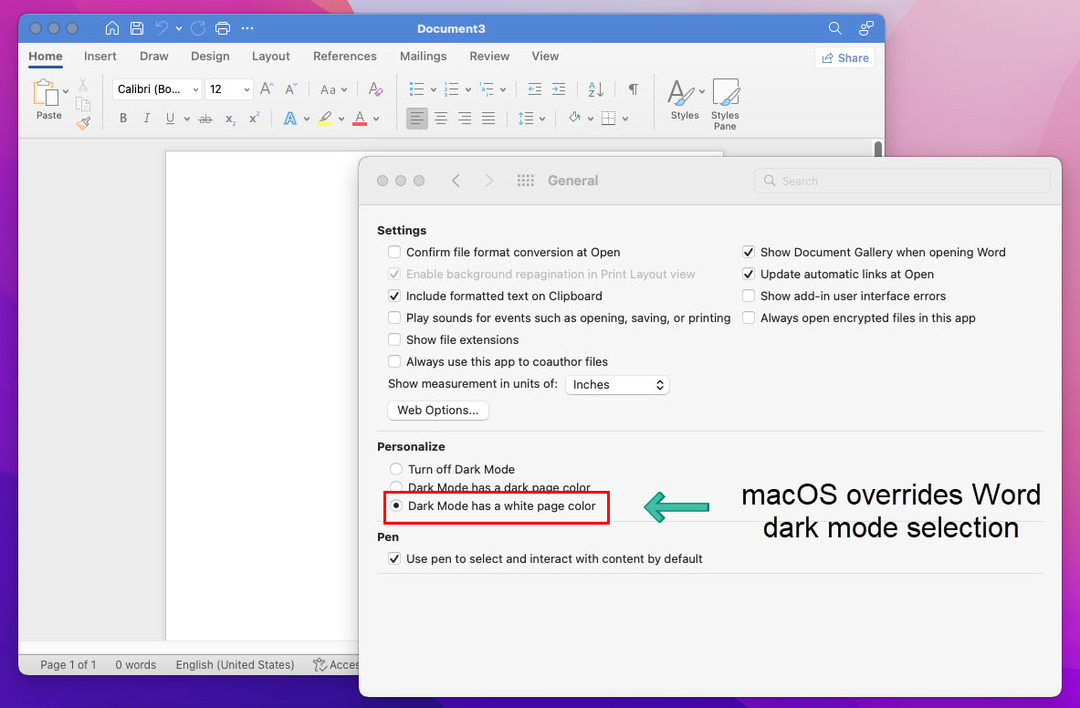
Тепер відкрийте програму Word на своєму MacBook або iMac. Ви повинні побачити, що вікна програми, діалогові вікна, меню та кнопки стали світлішими. Параметри зовнішнього вигляду macOS замінюють перемикач темного та світлого режимів Microsoft Word. Це означає, що тепер ви не можете повернутися до темного режиму з програми Word.
Читайте також:Що нового в macOS Ventura 13.1
Як вимкнути темний режим у Word на Mac: Параметри Word
Якщо ви хочете використовувати тему темного режиму на Mac та інших програмах, окрім програм Microsoft 365, таких як Word, Excel тощо, виконайте такі дії:
- Не вносьте жодних змін у Зовнішній вигляд налаштування на Mac з Системні налаштування > Загальний розділ. Тримайте Темний обрана тема.
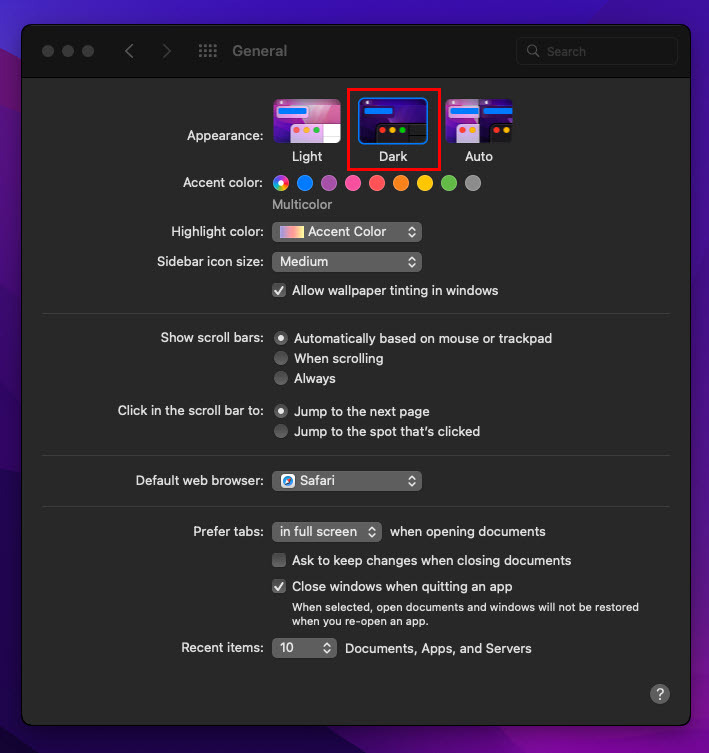
- Тепер відкрийте програму Word для Mac.
- Звичайно, програма відкриватиметься в темних вікнах і меню з кольоровими кнопками.
- Тепер натисніть кнопку Слово меню на Панель інструментів Mac.
- Виберіть Уподобання з контекстного меню.
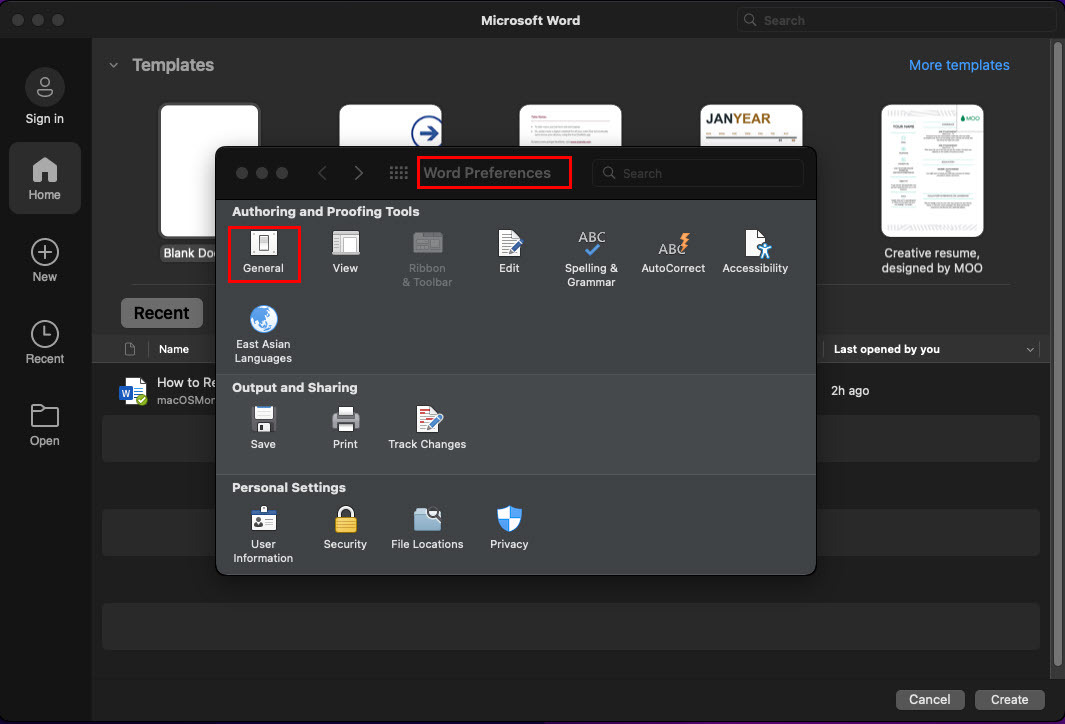
- Усередині Word Preferences і під Інструменти створення та перевірки правопису розділ, натисніть Загальний.
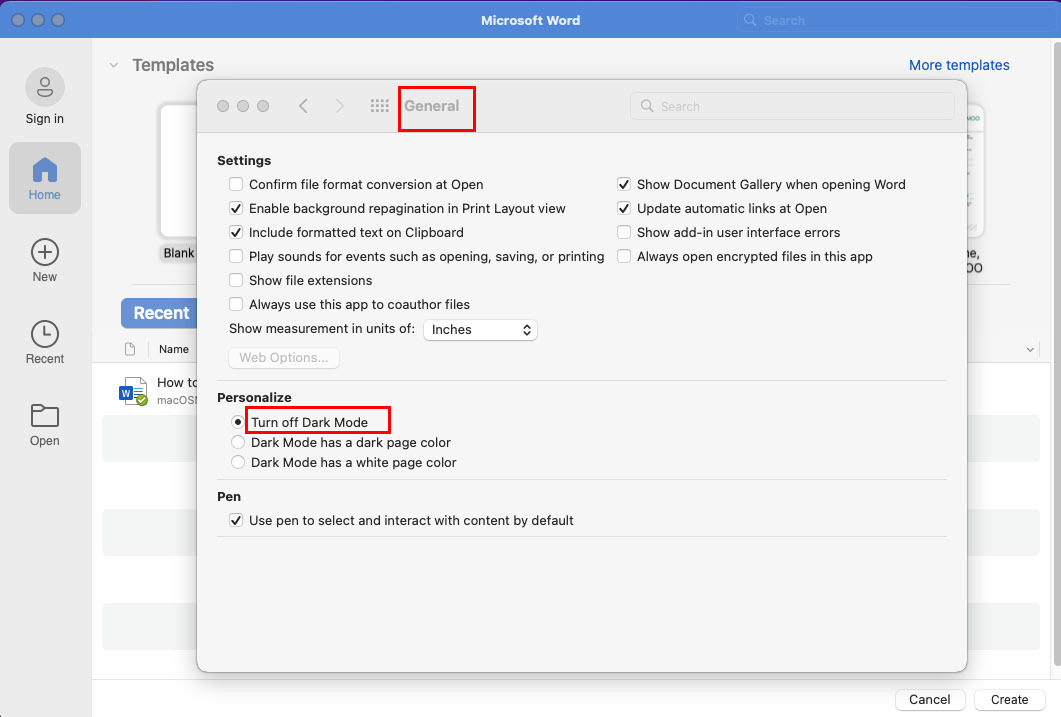
- Виберіть Вимкніть темний режим під Персоналізація меню всередині Загальний діалогове вікно.
- Word миттєво повернеться до світлого режиму.
Тепер подумайте, що вам потрібен темний режим у Word, але не потрібен повністю темний фон для тексту. У такому випадку ви можете спробувати наступні дії:
- Йти до Параметри слова і виберіть Загальний.
- Під Персоналізація, вибрати Темний режим має білий колір сторінки.
- Закрийте діалогове вікно та перейдіть до документа Word.
- Тепер ви бачите біле полотно в темному режимі.
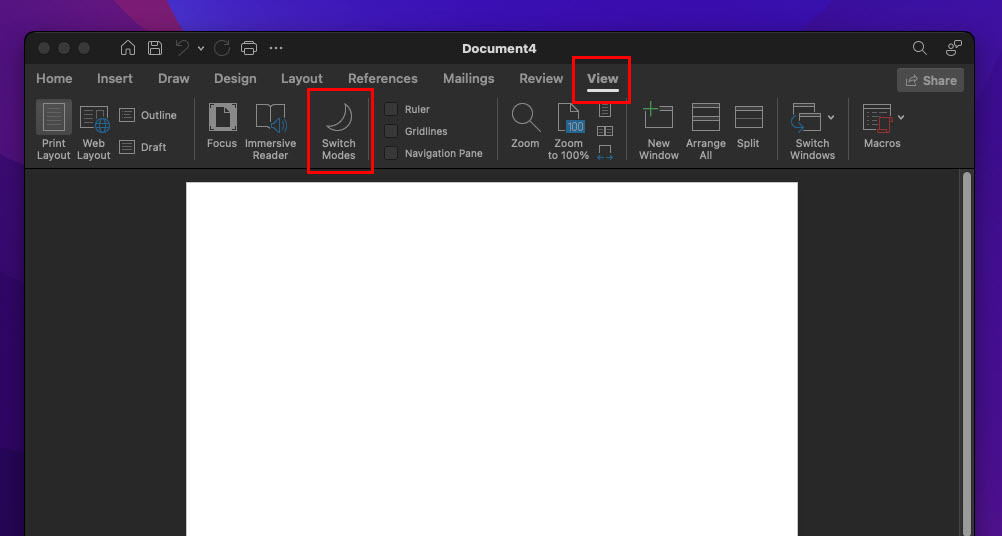
- Якщо ви вирішите отримати темний фон для написання, просто перейдіть до Переглянути у меню стрічки Word і клацніть значок Перемикання режимів кнопку.
- Режими перемикання перемикаються між білим і темним кольором сторінки.
Висновок
Тепер ви знаєте, як вимкнути темний режим у Word на Mac за допомогою візуальних налаштувань у macOS або в самій програмі Word. Тепер ви зможете без зусиль перемикати Word у світлий режим на Mac, коли завгодно.
Просто виконайте дії у зворотному порядку, щоб увімкнути темний режим у Word для Mac під час роботи в умовах слабкого освітлення. Якщо я пропустив будь-який інший спосіб перевести Microsoft Word у легкий режим, не забудьте прокоментувати його нижче.
Далі, як додати Grammarly до Word на Mac.